
今回初めて、Amazonで購入した商品をローソンのスマリボックス(Smari)から返品し、返金してもらいました(2025年10月)。
サクッといくかと思いきや、実際やってみると「どこを押せばいいの?」「荷物を入れる扉が開かないけど?!」など、迷う場面がいくつもありました。
この記事では、私が実際に返品したときの手順と注意点を写真つきで解説します。
・Amazonサイトでの手続き方法と注意点
・ローソン店内のスマリボックスでの操作手順と注意点
・投函後にどうなるか(返金までの流れ)
これから返品する人はきっと、不安なくスムーズに返品手続きができると思います。
目次
まずはAmazonサイトで返品手続き【ローソン・スマリボックスを選択】
手続き前に確認を!【スマリボックスに入るサイズ】
Amazonの返品で使うスマリボックスの投函口(❸)のサイズは、30cm x 45cm。
ここに入れる物は、三辺合計100cmまで(の箱)推奨とされています(参照元:ローソン・お客様サポート)。
返品理由の選び方【「間違えた」場合】
商品ページの画像や説明がわかりにくく、結果的に商品が届いてから
「え?!なんか違うのきた!」
ということもあると思います。
完全に自分がミスったのなら「お客様都合による返品」を選択すべきだと思いますが、
もし商品ページがわかりにくくて勘違いしてしまった場合は
「サイト上の説明と違った」
を選択していいと個人的には思います。
今回うちはそうしました。
返品理由によっては代金が半分しか返ってこなかったり返品できなかったり、商品によっても条件が違うようです。Amazonヘルプ&カスタマーサービス(返品・返金の条件)で確認してみてくださいね。
Amazonサイトでの返品手続きの流れと注意点
初めてだと、Amazonサイトの説明Amazonの返品の仕方を読んでもよくわからないですよね。。
ザックリですが、ここではわたしが実際にした手続きの流れをご紹介します。
黄色い枠は注意点です。
1)ログインして『注文履歴』の中から返品したい商品を選択して手続きをする。
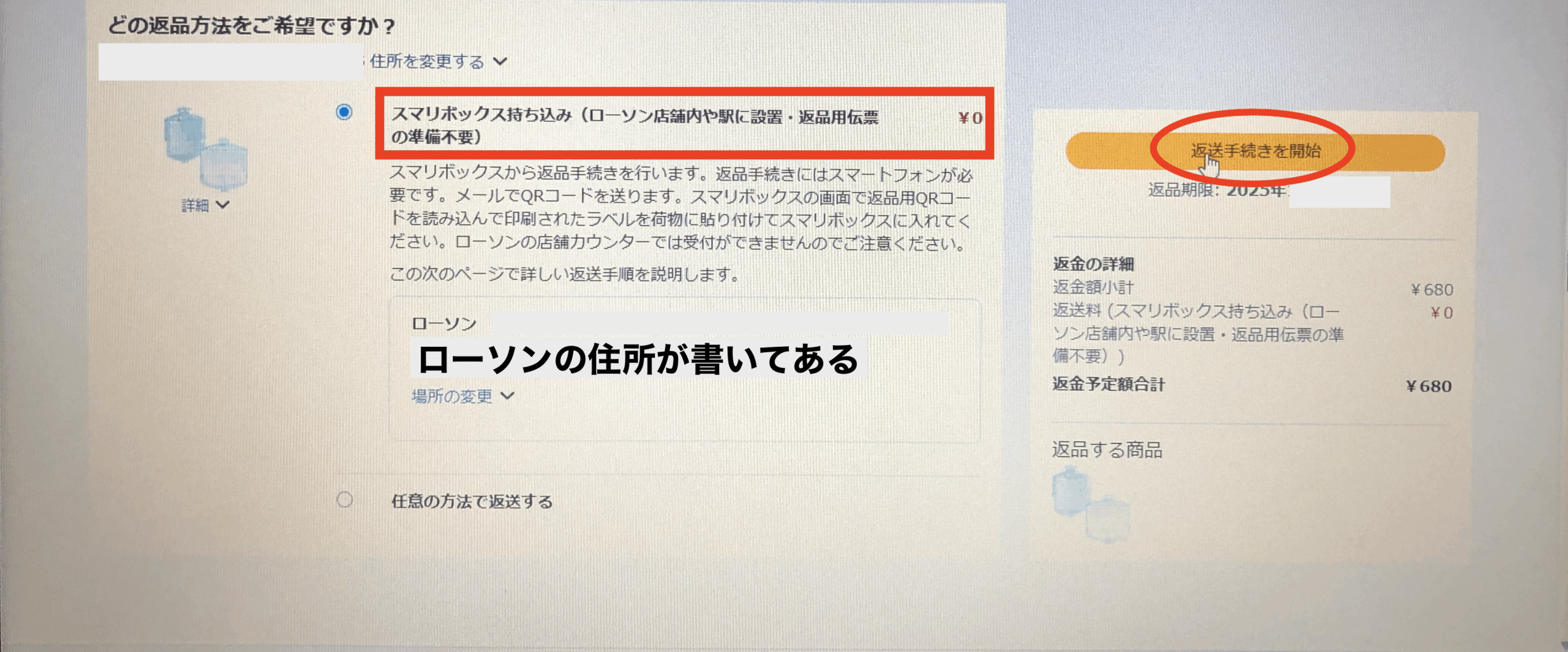
返品方法は『スマリボックス持ち込み(ローソン)』を選択。
選択肢に『スマリボックス持ち込み(ローソン)』がない場合は、スマリボックス持ち込みでの返品はできないということらしいです。
その時は残念ながら、別の返品方法を選ぶしかないですね。。
2)Amazonサイトでの返品手続きが完了すると、Amazonから(Amazonに登録してある)メールアドレスにメールが届きます。
以下のことを確認しましょう。
・『返品用QRコード』があるか
・記載されている『持ち込み期限』はいつまでか
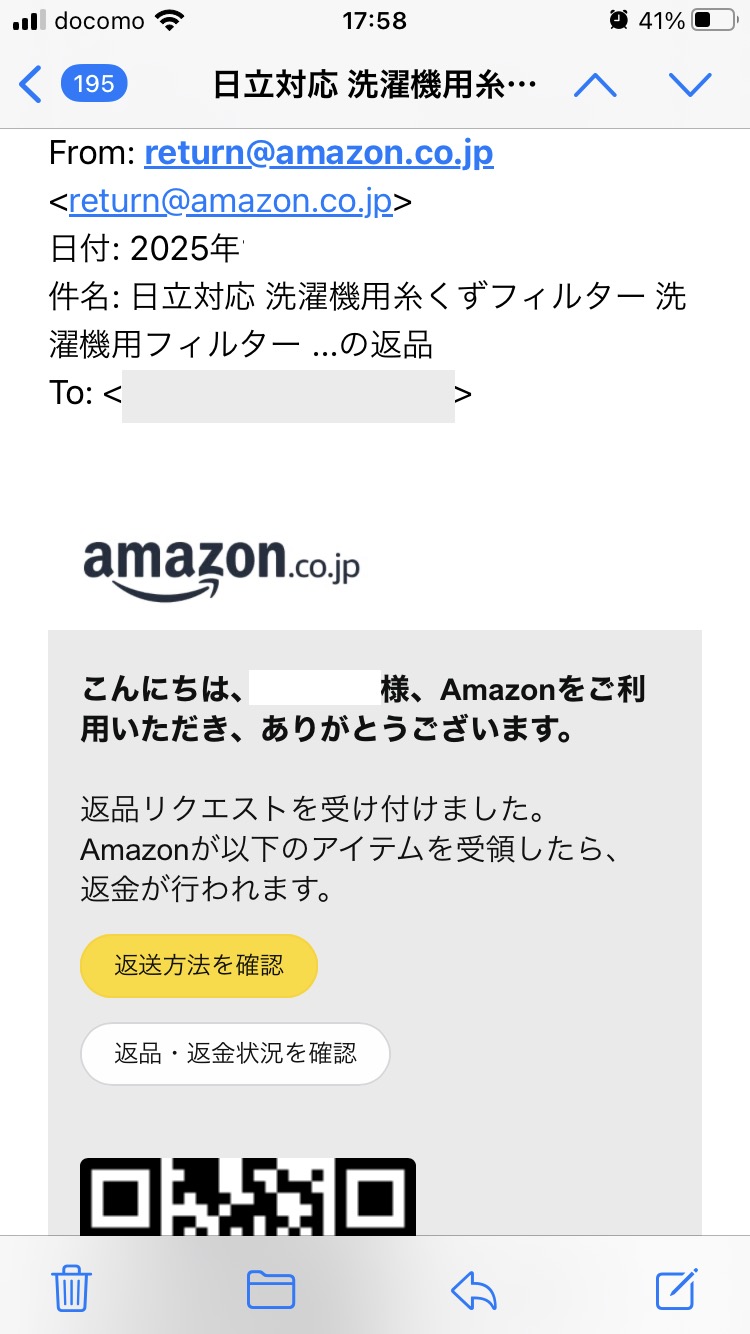
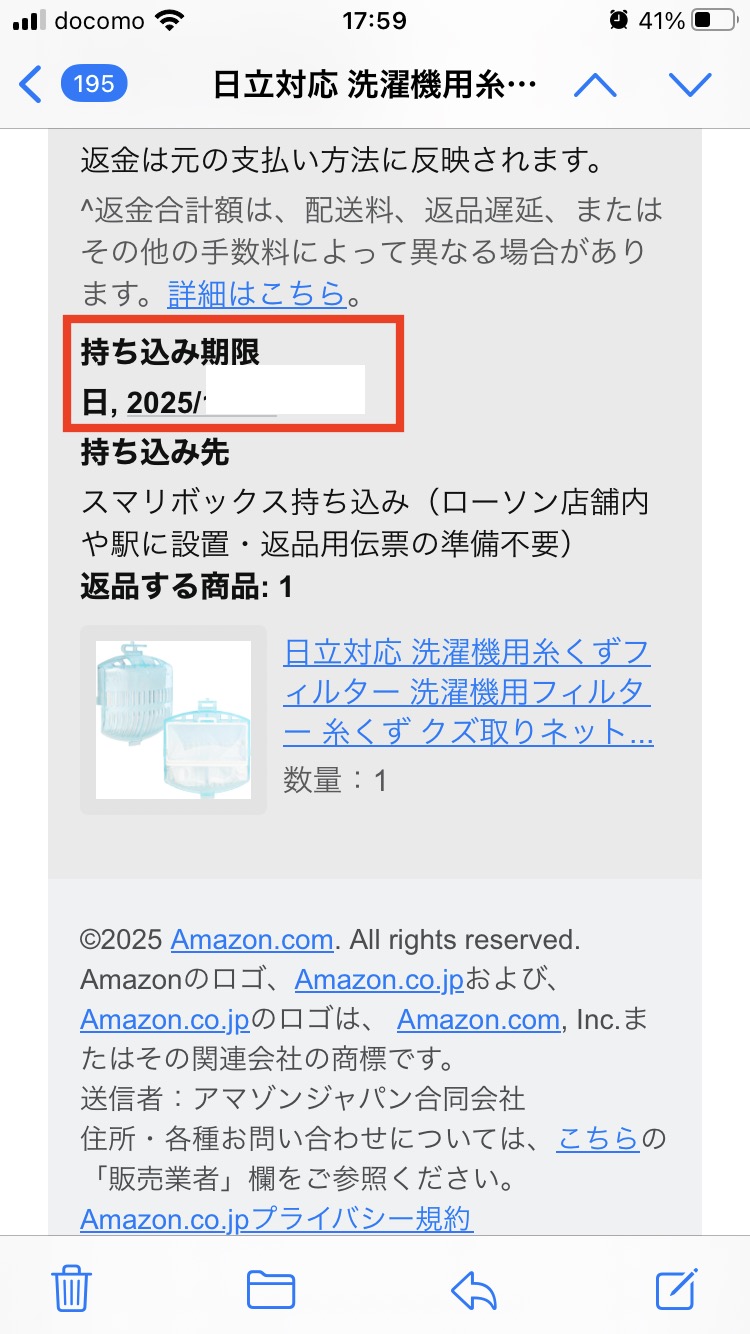
必ず『持ち込み期限』内にローソンへ行きましょう!
3)返品したい商品を梱包する。
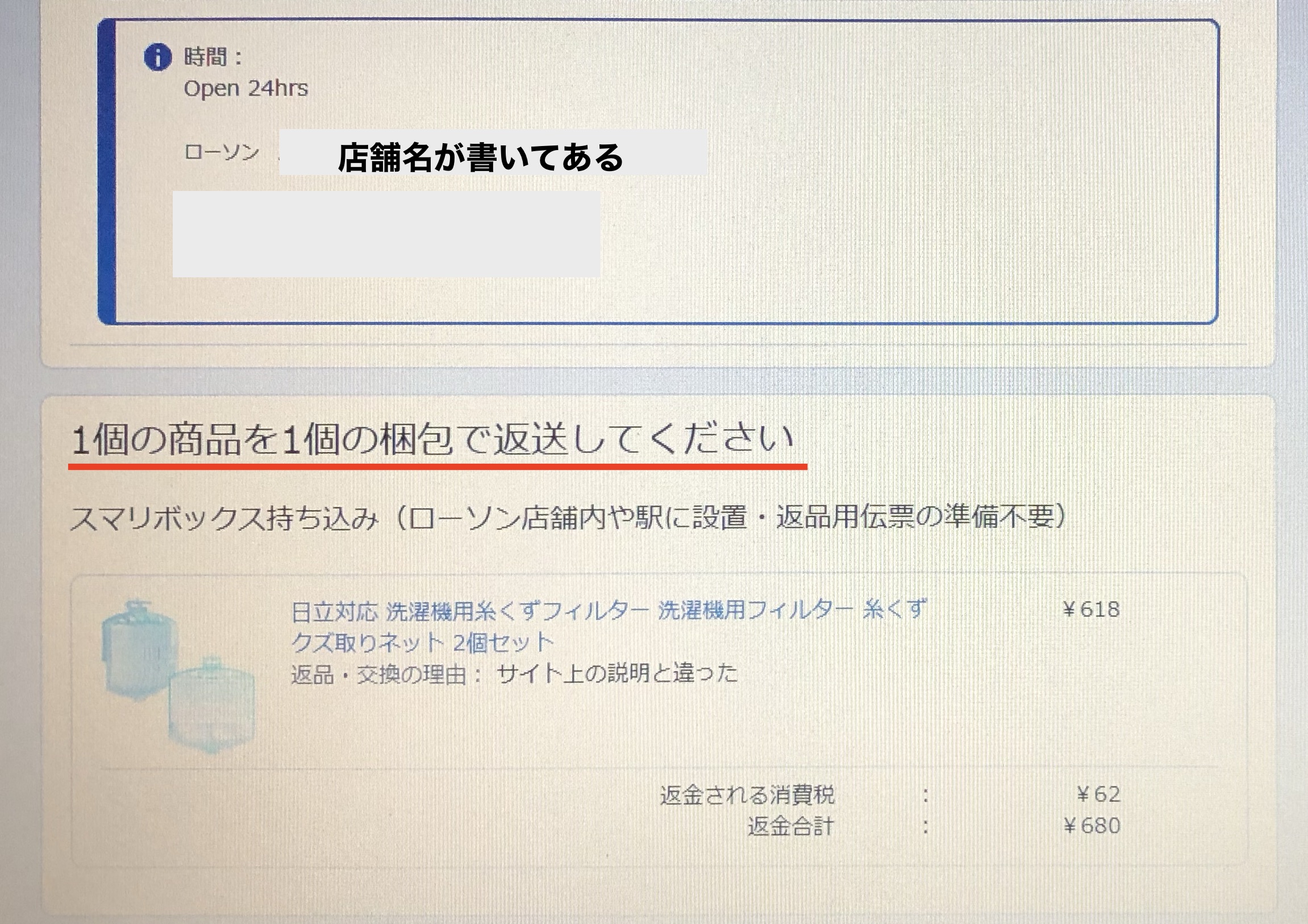
わたしの場合ですが、返品するとき、商品が届いた時に使われていたパッケージ(梱包材)を使いました。
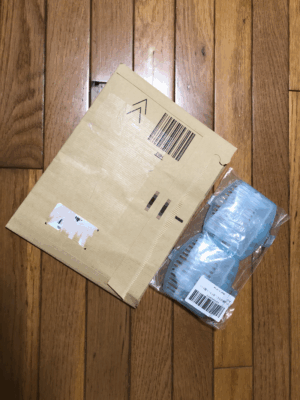
商品が届いた時に貼ってあった住所などのシールは、全部はがしました(混乱防止)。

↑返品したい商品を梱包材に戻して封をしただけ。
他には何も書かなかったし、何も貼らなかったです。
4)梱包した商品とQRコードが表示されるスマホを持って、ローソンへ行く。
ローソンでの返品方法【スマリボックス使用】
スマリボックスを設置してある店舗ならどのローソンでもOK
Amazonの返品手続き画面や、手続き完了メールに「返品先ローソンの住所」が書かれているかと思います。
でも、必ずしもその店舗に持って行く必要はありません!
というのも、私の場合——
表示されていた(自分で選んだ記憶はない)ローソンとは別の店舗のスマリボックスから返品してしまったんです。
「えっ?!これちゃんと届くの…?!」
「回収されないままだったらどうしよう…」
とかなり不安になりましたが、
結果は問題なし!
きちんとAmazonに届いて、2日後には無事返金されました!
なので結論としては、
スマリボックスが設置されているローソンであれば、どの店舗からでも返品OK!
ということが分かりました。
安心して近くのローソンを選んで大丈夫ですよ。
Amazonサイトに表示されるのは自動的に選ばれたローソン
あとでわかったのですがーー
確認画面に表示されていたローソン店舗は、Amazonに登録されている住所をもとに、自動的に(距離的に)1番近いローソンとして表示されたようです。
自動的に出てきたローソン店舗は、確かにGoogleマップで見るとその住所から距離的に1番近い店舗でした。
1番近い店舗を自動的に出してくれるのはありがたい反面、、、Googleマップで見ると距離的には近いけど、実際には行きにくい場所って結構ありますよね〜(^^;
知っておくと安心!【スマリボックスの仕組みと回収の流れ】
わたしはこの仕組みと流れを知って安心したので、書いておきますね。
- あなたがスマリボックスに荷物を投函
- 投函完了時に(荷物情報・日時などの)データが、(配送会社と連携している)サーバーに送信
- 回収担当のドライバーがアプリで「回収あり」と確認
- 店舗訪問時にスマリボックスを開けて荷物を回収
この仕組みで、
どの店舗のどの荷物も「置き去り」にならないよう、管理されているそうです。
返品手続き確認画面に表示されているローソン店舗じゃなくても、スマリボックスが設置されているローソンならどこから返品してもOK
ローソン店内での操作手順と注意点
↓これがローソンのスマリボックスです!ガチャガチャしていますが、Amazonの返品に使ったのは、❶〜❸の部分だけでした。

1)❶の画面の『start(スタート)』をタップする。
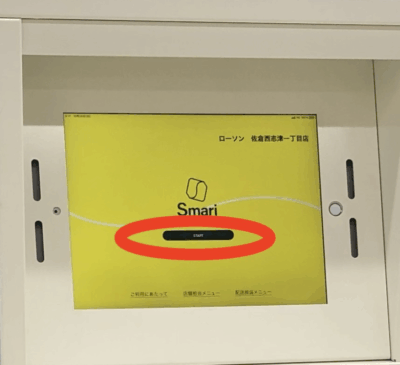
2)画面に出てくる黄色い枠(画像ありません…)に、スマホのQRコードを合わせる。
スマホがダークモードだと、QRコードを読み取ってもらえませんでした!
ライトモードでQRコードをかざしたら、すぐに読み取りできました。
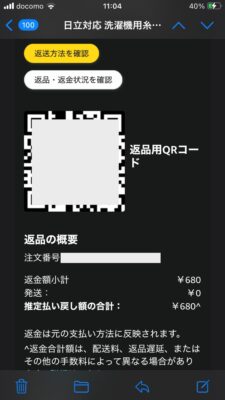
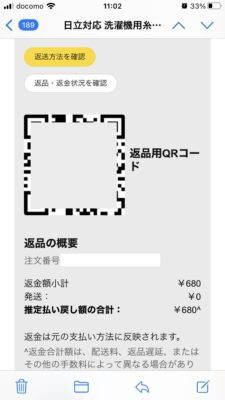
ここで『次へ』をタップしたかもしれません。。
3)❷からシール伝票が出てくる。
4)伝票を荷物に貼る。
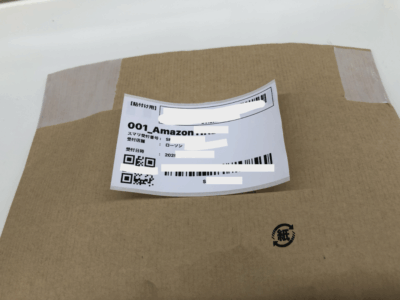
5)『次へ』をタップする。❸の扉が自動で開く。
操作画面には「自分で扉を開けて返品商品を入れてください」という意味かと思う文章が出ていたので、私たちはいろんなところを引いたり押したりして、危うくこじ開けてしまうところでした…(^^;
6)❸の扉が開いたら、さらに奥にある扉(蓋?)を押して、荷物を入れる(押し込む感じ)。
【注意】
万が一スマリボックスが満杯で荷物が入らない場合は、他のスマリボックス設置店舗へ行くしかないようです。(参照元:ローソン・お客様サポート)
スマリボックスのあるローソンを探す
7)❷から『お客様控え』が出てくるので、受け取って終了!
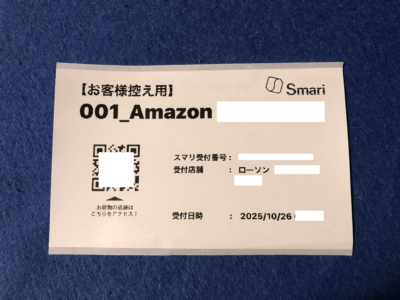
【注意】
返金があるまで、お客様控えは取っておく!
投函してから返金までの流れ
ここでは、実際にわたしが返品したときの流れをご紹介します。
- Amazonサイトで返品手続き完了:2025年10月25日(土)
- ローソンのスマリボックスに投函完了:2025年10月26日(日)
- 返金完了:2025年10月28日(火)(投函して2日後)
投函後は特に連絡などもなく、気づいたらAmazon(return@amazon.co.jp)から「返品の確認と返金完了」のメールが届いていました。
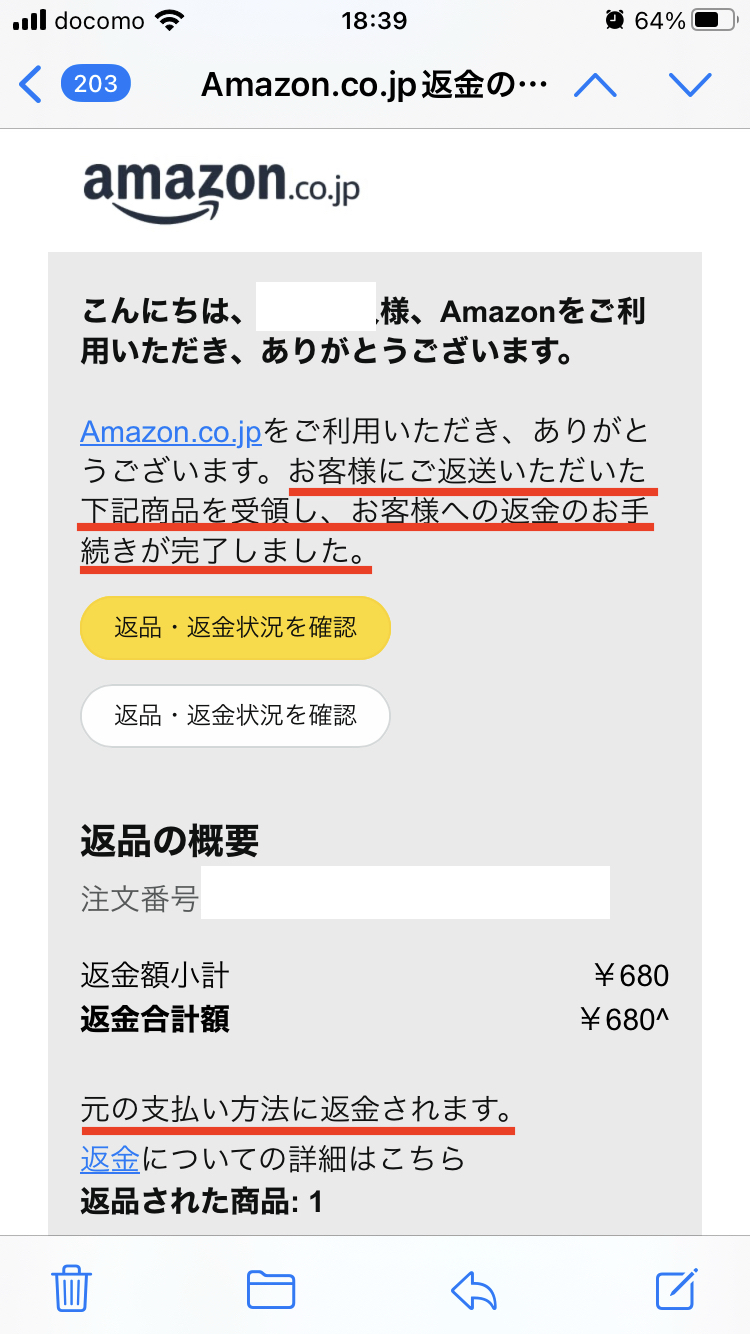
購入時にポイント払いをしていたため、Amazonポイントとして返金されていました。
なお、Amazonの返金方法は支払い方法によって異なります(例:クレジットカード・ギフト券・ポイントなど)。詳しくは👉 Amazonヘルプ&カスタマーサービス・返金 を参照してください。
まとめ【失敗しないコツ】
・手続き前にスマリボックスに入るサイズを確認する(投函口 30cm x 45cm・推奨されている箱のサイズ 三辺合計100cmまで)。
・スマリボックス設置店舗なら、どこでもOK。
・『持ち込み期限』内にローソンへ行く。
・スマリボックスが満杯で入らないこともある(別のスマリボックス設置店舗へ行く)。
・QRコードをスマリボックスに読み取らせる時は、スマホをライトモードにする(❌ダークモード)。
・投函口は『次へ』をタップすると自動で開く。
・返金があるまで『お客様控え』は取っておく。
返品がうまくいきますように❗️
ご訪問ありがとうございました。

